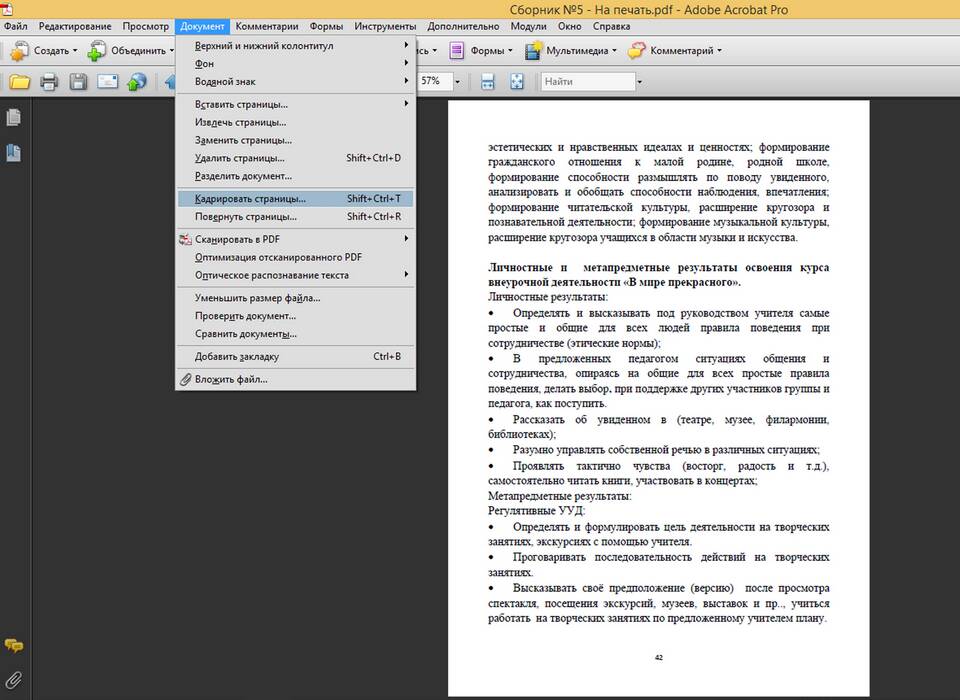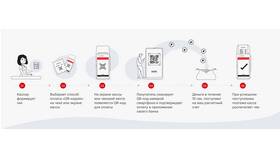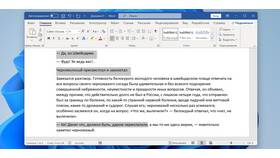Вставка PDF-файла в документ позволяет объединить несколько материалов в одном файле. Рассмотрим способы вставки PDF в различные типы документов.
Содержание
Способы вставки PDF в документы
- Вставка как объекта
- Вставка как изображения
- Создание ссылки на PDF
- Конвертация PDF в текст
Вставка PDF в Microsoft Word
Метод 1: Вставка как объекта
- Откройте вкладку "Вставка"
- Нажмите "Объект" в группе "Текст"
- Выберите "Создать из файла"
- Найдите нужный PDF-файл
- Нажмите "Вставить"
Метод 2: Вставка содержимого
| Преимущества | Недостатки |
| Редактируемый текст | Может потеряться форматирование |
| Меньший размер файла | Не сохраняются сложные элементы |
Вставка PDF в презентацию PowerPoint
- Вкладка "Вставка" → "Объект"
- Выберите "Создать из файла"
- Укажите путь к PDF-файлу
- Для показа отдельных страниц используйте "Вставить как изображение"
Вставка PDF в документы Google
- Откройте Google Документы
- Нажмите "Вставка" → "Рисунок" → "Загрузить с компьютера"
- Выберите PDF (будет конвертирован в изображение)
- Или вставьте ссылку на PDF в Google Диске
Ограничения вставки PDF
| Программа | Ограничения |
| Word | Многостраничные PDF вставляются только первой страницей |
| Excel | Только как значок объекта |
| Google Docs | Только как изображение |
Рекомендации по работе
- Для многостраничных PDF используйте разделение на отдельные файлы
- Перед вставкой оптимизируйте размер PDF-файла
- Для совместной работы лучше использовать ссылки на облачные хранилища
- Проверяйте читаемость текста после вставки
Выбор метода вставки PDF зависит от типа документа и требуемого результата. Для сложных PDF-файлов рекомендуется использовать специализированные программы для конвертации.